Οδηγός σχετικά με την απομάκρυνση του MPC Cleaner
MPC Cleaner προωθείται ως μια ευεργετική χρησιμότητα που μπορεί να ανιχνεύσει, να ανιχνεύσει τα ζητήματα και να καθορίσει τους. Η εφαρμογή έχει ταξινομηθεί ως δυνητικά ανεπιθύμητο, επειδή ταξιδεύει στις δέσμες αυτοκινητόδρομος και shareware.
Μπορεί να προσφέρονται σε εσάς κατά την εγκατάσταση του ελεύθερου λογισμικού με τρόπο που να καθιστά εύκολο να χάσετε. Να σημειωθεί, ωστόσο, ότι το εργαλείο έχει επίσης μια επίσημη ιστοσελίδα, όπου μπορείτε να το κατεβάσετε. Εάν έχετε ποτέ ήθελε να αποκτήσει το βοηθητικό πρόγραμμα, δεν πρέπει να διστάζετε να διαγράψει MPC Cleaner από τον υπολογιστή σας.
 Πώς λειτουργεί η MPC Cleaner?
Πώς λειτουργεί η MPC Cleaner?
Μετά το λεγόμενο βελτιστοποίησης εργαλείο παίρνει εγκατεστημένο, εκτελεί μια σάρωση του συστήματος. Σε αντίθεση με την περιγραφή, το MPC Cleaner εντοπίζει και καθαρίζει μόνο τα αρχεία παλιοπραγμάτων και άδειο μητρώα. Αυτό δεν μπορεί να διορθώσει άλλα θέματα. Μόλις την ολοκλήρωση της σάρωσης, το βοηθητικό πρόγραμμα μπορεί να κατεβάσετε και να εγκαταστήσετε επιπλέον προγράμματα που ανήκουν στην ίδια εταιρεία επάνω στον υπολογιστή σας χωρίς την άδειά σας. Θα επίσης να συλλέγουν πληροφορίες σχετικά με τις συνήθειες πλοήγησής σας συμπεριλαμβανομένων των ποιες σελίδες που ανοίγετε, τι μπορείτε να κάνετε αναζήτηση, τι κάνετε κλικ σε διαφημίσεις, κλπ. Αυτά τα δεδομένα μπορεί να πωλούνται σε τρίτους και χρησιμοποιούνται για εμπορικούς σκοπούς. Δεν υπάρχει κανένας λόγος γιατί θα θέλατε να μοιραστείτε αυτές τις λεπτομέρειες, με άγνωστες πηγές. Αν και το πρόγραμμα ακολουθεί σε μερικές από τις υποσχέσεις της, λαμβάνει επίσης ορισμένες ανεπιθύμητες ενέργειες, γι “ αυτό προτείνουμε να τερματίσει MPC Cleaner και να χρησιμοποιήσετε μια πιο αξιόπιστη χρησιμότητα για να φροντίσουν το σύστημά σας.
Όπως έχει ήδη αναφερθεί, MPC Cleaner ίσως πληκτρολογήσατε τον υπολογιστή σας μέσω δωρεάν τρίτος όμαδα λογισμικό. Δωρεάν λογισμικό έρχεται συχνά με πρόσθετα προγράμματα που συνήθως δεν είναι πολύ χρήσιμο. Αν θέλετε να αποφύγετε τους, πρέπει να είστε ιδιαίτερα προσεκτικοί κατά τη διάρκεια της διαδικασίας εγκατάστασης. Βεβαιωθείτε ότι σας δώσουν προσοχή σε κάθε βήμα του οδηγού εγκατάστασης, Επιλέξτε Advanced ή προσαρμοσμένη λειτουργία και πτώση όλα προαιρετικές προτάσεις που παρουσιάζονται σε εσάς. Αυτός είναι ο μόνος τρόπος για να εγκαταστήσετε το λογισμικό της επιλογής σας χωρίς οποιαδήποτε άλλα περιττά στοιχεία.
Πώς να αφαιρέσετε MPC Cleaner?
Δεδομένου ότι δεν είναι μια κακόβουλη εφαρμογή, μπορείτε να απεγκαταστήσετε MPC Cleaner με μη αυτόματο τρόπο. Εάν χρειάζεστε λεπτομερείς οδηγίες για το πώς να διαγράψετε MPC Cleaner, είστε ευπρόσδεκτοι να χρησιμοποιήσουν το εγχειρίδιο οδηγός αφαίρεσης παρακάτω. Ωστόσο, εάν για κάποιο λόγο δεν μπορείτε να τερματίσετε MPC Cleaner με μη αυτόματο τρόπο ή εάν θέλετε επίσης να σιγουρευτείτε ότι δεν υπάρχουν άλλα ανεπιθύμητα προγράμματα στο σύστημά σας, πρέπει να πάτε με την επιλογή αυτόματης κατάργησης. Κατεβάστε το anti-malware εργαλείο από τη σελίδα μας και να το χρησιμοποιήσετε για να σαρώσετε τον υπολογιστή σας και αφαιρέστε MPC Cleaner μαζί με άλλες πιθανές απειλές. Ένα άλλο πλεονέκτημα αυτής της επιλογής είναι ότι η χρησιμότητα ασφάλειας θα μείνει χρήσιμο στο μέλλον όπως επίσης λειτουργεί ως μέτρο πρόληψης malware.
Offers
Κατεβάστε εργαλείο αφαίρεσηςto scan for MPC CleanerUse our recommended removal tool to scan for MPC Cleaner. Trial version of provides detection of computer threats like MPC Cleaner and assists in its removal for FREE. You can delete detected registry entries, files and processes yourself or purchase a full version.
More information about SpyWarrior and Uninstall Instructions. Please review SpyWarrior EULA and Privacy Policy. SpyWarrior scanner is free. If it detects a malware, purchase its full version to remove it.

WiperSoft αναθεώρηση λεπτομέρειες WiperSoft είναι ένα εργαλείο ασφάλεια που παρέχει σε πραγματικό χρόνο ασφάλεια απ� ...
Κατεβάσετε|περισσότερα


Είναι MacKeeper ένας ιός;MacKeeper δεν είναι ένας ιός, ούτε είναι μια απάτη. Ενώ υπάρχουν διάφορες απόψεις σχετικά με τ� ...
Κατεβάσετε|περισσότερα


Ενώ οι δημιουργοί του MalwareBytes anti-malware δεν έχουν σε αυτήν την επιχείρηση για μεγάλο χρονικό διάστημα, συνθέτουν ...
Κατεβάσετε|περισσότερα
Quick Menu
βήμα 1. Απεγκαταστήσετε MPC Cleaner και συναφή προγράμματα.
Καταργήστε το MPC Cleaner από Windows 8
Κάντε δεξιό κλικ στην κάτω αριστερή γωνία της οθόνης. Μόλις γρήγορη πρόσβαση μενού εμφανίζεται, επιλέξτε Πίνακας ελέγχου, επιλέξτε προγράμματα και δυνατότητες και επιλέξτε να απεγκαταστήσετε ένα λογισμικό.


Απεγκαταστήσετε MPC Cleaner από τα παράθυρα 7
Click Start → Control Panel → Programs and Features → Uninstall a program.


Διαγραφή MPC Cleaner από τα Windows XP
Click Start → Settings → Control Panel. Locate and click → Add or Remove Programs.


Καταργήστε το MPC Cleaner από το Mac OS X
Κάντε κλικ στο κουμπί Go στην κορυφή αριστερά της οθόνης και επιλέξτε εφαρμογές. Επιλέξτε το φάκελο "εφαρμογές" και ψάξτε για MPC Cleaner ή οποιοδήποτε άλλοδήποτε ύποπτο λογισμικό. Τώρα, κάντε δεξί κλικ στο κάθε τέτοια εισόδων και επιλέξτε μεταφορά στα απορρίμματα, στη συνέχεια, κάντε δεξί κλικ το εικονίδιο του κάδου απορριμμάτων και επιλέξτε άδειασμα απορριμάτων.


βήμα 2. Διαγραφή MPC Cleaner από τις μηχανές αναζήτησης
Καταγγείλει τις ανεπιθύμητες επεκτάσεις από τον Internet Explorer
- Πατήστε το εικονίδιο με το γρανάζι και πηγαίνετε στο Διαχείριση πρόσθετων.


- Επιλέξτε γραμμές εργαλείων και επεκτάσεις και να εξαλείψει όλες τις ύποπτες καταχωρήσεις (εκτός από τη Microsoft, Yahoo, Google, Oracle ή Adobe)


- Αφήστε το παράθυρο.
Αλλάξει την αρχική σελίδα του Internet Explorer, αν άλλαξε από ιό:
- Πατήστε το εικονίδιο με το γρανάζι (μενού) στην επάνω δεξιά γωνία του προγράμματος περιήγησης και κάντε κλικ στην επιλογή Επιλογές Internet.


- Γενικά καρτέλα καταργήσετε κακόβουλο URL και εισάγετε το όνομα τομέα προτιμότερο. Πιέστε εφαρμογή για να αποθηκεύσετε τις αλλαγές.


Επαναρυθμίσετε τη μηχανή αναζήτησης σας
- Κάντε κλικ στο εικονίδιο με το γρανάζι και κινηθείτε προς Επιλογές Internet.


- Ανοίξτε την καρτέλα για προχωρημένους και πατήστε το πλήκτρο Reset.


- Επιλέξτε Διαγραφή προσωπικών ρυθμίσεων και επιλογή Επαναφορά μία περισσότερο χρόνο.


- Πατήστε κλείσιμο και αφήστε το πρόγραμμα περιήγησής σας.


- Εάν ήσαστε σε θέση να επαναφέρετε προγράμματα περιήγησης σας, απασχολούν ένα φημισμένα anti-malware, και σάρωση ολόκληρου του υπολογιστή σας με αυτό.
Διαγραφή MPC Cleaner από το Google Chrome
- Πρόσβαση στο μενού (πάνω δεξιά γωνία του παραθύρου) και επιλέξτε ρυθμίσεις.


- Επιλέξτε τις επεκτάσεις.


- Εξαλείψει τις ύποπτες επεκτάσεις από τη λίστα κάνοντας κλικ στο δοχείο απορριμμάτων δίπλα τους.


- Αν δεν είστε σίγουροι ποιες επεκτάσεις να αφαιρέσετε, μπορείτε να τα απενεργοποιήσετε προσωρινά.


Επαναφέρετε την αρχική σελίδα και προεπιλεγμένη μηχανή αναζήτησης χρωμίου Google αν ήταν αεροπειρατή από ιό
- Πατήστε στο εικονίδιο μενού και κάντε κλικ στο κουμπί ρυθμίσεις.


- Αναζητήστε την "ανοίξτε μια συγκεκριμένη σελίδα" ή "Ορισμός σελίδες" στο πλαίσιο "και στο εκκίνηση" επιλογή και κάντε κλικ στο ορισμός σελίδες.


- Σε ένα άλλο παράθυρο Αφαιρέστε κακόβουλο αναζήτηση τοποθεσίες και πληκτρολογήστε αυτό που θέλετε να χρησιμοποιήσετε ως αρχική σελίδα σας.


- Στην ενότητα Αναζήτηση, επιλέξτε Διαχείριση αναζητησης. Όταν στις μηχανές αναζήτησης..., Αφαιρέστε κακόβουλο αναζήτηση ιστοσελίδες. Θα πρέπει να αφήσετε μόνο το Google ή το όνομά σας προτιμώμενη αναζήτηση.




Επαναρυθμίσετε τη μηχανή αναζήτησης σας
- Εάν το πρόγραμμα περιήγησης εξακολουθεί να μην λειτουργεί τον τρόπο που προτιμάτε, μπορείτε να επαναφέρετε τις ρυθμίσεις.
- Ανοίξτε το μενού και πλοηγήστε στις ρυθμίσεις.


- Πατήστε το κουμπί επαναφοράς στο τέλος της σελίδας.


- Πατήστε το κουμπί "Επαναφορά" άλλη μια φορά στο πλαίσιο επιβεβαίωσης.


- Εάν δεν μπορείτε να επαναφέρετε τις ρυθμίσεις, αγοράσετε ένα νόμιμο αντι-malware και να σαρώσει τον υπολογιστή σας.
Καταργήστε το MPC Cleaner από Mozilla Firefox
- Στην επάνω δεξιά γωνία της οθόνης, πιέστε το πλήκτρο μενού και επιλέξτε πρόσθετα (ή πατήστε Ctrl + Shift + A ταυτόχρονα).


- Να μετακινήσετε στη λίστα επεκτάσεων και προσθέτων και να απεγκαταστήσετε όλες τις καταχωρήσεις ύποπτα και άγνωστα.


Αλλάξει την αρχική σελίδα του Mozilla Firefox, αν άλλαξε από ιό:
- Πατήστε το μενού (πάνω δεξιά γωνία), επιλέξτε επιλογές.


- Στην καρτέλα "Γενικά" διαγράψετε το κακόβουλο URL και εισάγετε ιστοσελίδα προτιμότερο ή κάντε κλικ στο κουμπί Επαναφορά στην προεπιλογή.


- Πατήστε OK για να αποθηκεύσετε αυτές τις αλλαγές.
Επαναρυθμίσετε τη μηχανή αναζήτησης σας
- Ανοίξτε το μενού και πατήστε το κουμπί βοήθεια.


- Επιλέξτε πληροφορίες αντιμετώπισης προβλημάτων.


- Firefox ανανέωσης τύπου.


- Στο πλαίσιο επιβεβαίωσης, κάντε κλικ στην επιλογή Ανανέωση Firefox πάλι.


- Αν είστε σε θέση να επαναφέρετε το Mozilla Firefox, σάρωση ολόκληρου του υπολογιστή σας με ένα αξιόπιστο anti-malware.
Απεγκαταστήσετε MPC Cleaner από το Safari (Mac OS X)
- Πρόσβαση στο μενού.
- Επιλέξτε προτιμήσεις.


- Πηγαίνετε στην καρτέλα επεκτάσεις.


- Πατήστε το κουμπί της απεγκατάστασης δίπλα από το ανεπιθύμητο MPC Cleaner και να απαλλαγούμε από όλες τις άλλες άγνωστες εγγραφές καθώς και. Εάν δεν είστε βέβαιοι αν η επέκταση είναι αξιόπιστος ή όχι, απλά αποεπιλέξτε το πλαίσιο ενεργοποίηση για να το απενεργοποιήσετε προσωρινά.
- Επανεκκίνηση Safari.
Επαναρυθμίσετε τη μηχανή αναζήτησης σας
- Πατήστε το εικονίδιο του μενού και επιλέξτε Επαναφορά Safari.


- Επιλέξτε τις επιλογές που θέλετε να επαναφορά (συχνά όλα αυτά επιλέγεται εκ των προτέρων) και πατήστε το πλήκτρο Reset.


- Εάν δεν μπορείτε να επαναφέρετε το πρόγραμμα περιήγησης, σάρωση ολόκληρο το PC σας με ένα αυθεντικό malware λογισμικό αφαίρεσης.
Site Disclaimer
2-remove-virus.com is not sponsored, owned, affiliated, or linked to malware developers or distributors that are referenced in this article. The article does not promote or endorse any type of malware. We aim at providing useful information that will help computer users to detect and eliminate the unwanted malicious programs from their computers. This can be done manually by following the instructions presented in the article or automatically by implementing the suggested anti-malware tools.
The article is only meant to be used for educational purposes. If you follow the instructions given in the article, you agree to be contracted by the disclaimer. We do not guarantee that the artcile will present you with a solution that removes the malign threats completely. Malware changes constantly, which is why, in some cases, it may be difficult to clean the computer fully by using only the manual removal instructions.
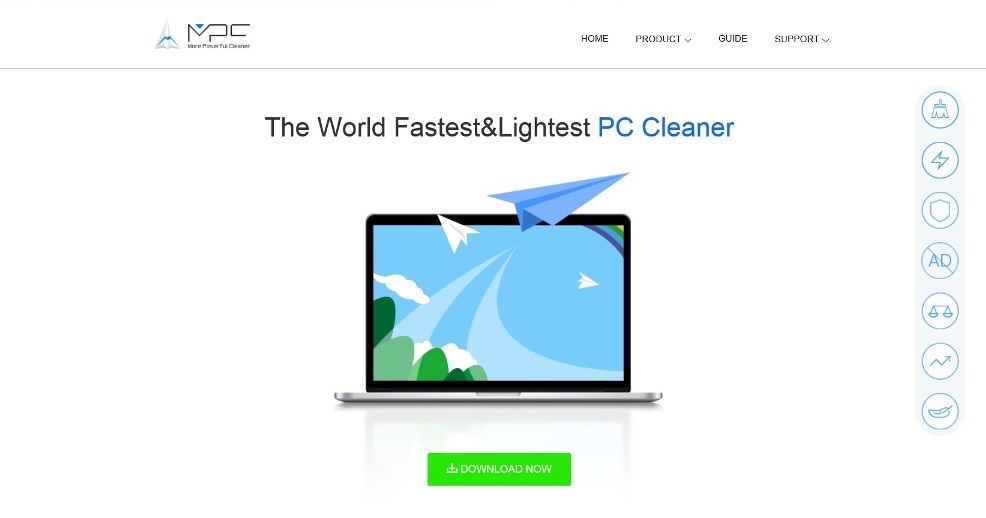 Πώς λειτουργεί η MPC Cleaner?
Πώς λειτουργεί η MPC Cleaner?